Видеозвонок в контакте — как сделать и позвонить, а также как его настроить с телефона?
То, что Скайпом нас не удивишь, это уже понятно, и даже наши, рано встающие, бабушки и дедушки флудят по утрам с вечерними внуками, проживающими в Америке при помощи практически бесплатной видеосвязи. Но не всем известно, что это же можно делать и в социальной сети «ВКонтакте» с помощью функции «видеозвонок ВКонтакте».
В 2012 году для первого миллиона клиентов сети «ВКонтакте» появилась новая бета-функция «видеозвонок». После удачного тестирования эта услуга стала доступной для всех пользователей сервиса. Конечно, функционально она намного слабее Skype, но может быть задача превзойти конкурента и не стояла вовсе.
Для видеосвязи понадобится видеокамера и микрофон с любыми интерфейсами. Также на компьютере должен быть установлен флэш-плеер, желательно последней версии.
Чтобы установить видеосвязь, у вашего собеседника обязательно должны быть установлены видеокамера и микрофон, а в настройках программы «ВКонтакте» включена функция видеозвонка.
Если вы пользуетесь ноутбуком, то соответственно можно пользоваться встроенными устройствами.
Как настроить оборудование?
Для начала подключаем видеокамеру.
Может быть три варианта:
- web-камера c интерфейсом USB;
- IP- видеокамера беспроводная, или с разъемом RJ-45;
- видеокамера с аналоговым или SDI выходом;
Проще всего подключить USB-камеру. Просто вставьте USB разъем шнура камеры, в соответствующее гнездо компьютера.
Обратите внимание, что если ваша камера имеет интерфейс с поддержкой USB 3.0, то она вряд ли будет работать через разъем USB 2.0. Эти коннекторы совместимы и похожи внешне, но имеют различный цвет. USB 3.0 маркируется синим цветом, очень редко красным.
После подключения, операционная система определит новое устройство и если в ее базе найдется соответствующий драйвер, то ничего делать не нужно, она автоматически установит программное обеспечение девайса сама. Возможно, придется перегрузить компьютер.
Если этого не происходит, то нужно будет установить драйвер с диска, которым камера комплектуется. Если такого нет, то нужно найти его и скачать в интернете.
Разъем кабеля RJ-45
Проверить работоспособность камеры можно при помощи популярного приложения Skype. Выберите в верхней части окна программы вкладку «Инструменты», затем «Настройки». Можно воспользоваться горячим сочетанием клавиш CTR+,. И выберите «Настройки видео». Если в выпавшем окне вы увидели изображение от камеры, то всё в порядке.
В Windows XP подключение камеры можно проверить стандартными средствами операционной системой.
Несколько по-другому следует подключить и идентифицировать IP-камеру. Для начала необходимо установить драйвер IP Camera DirectShow Filter, который будет эмулировать IP-камеру, как web. Можно также воспользоваться программой VH Multi Camera Studio.
Подключайте камеру кабелем с сетевым разъемом RJ-45 к компьютеру. Если камера даже имеет возможность беспроводного подключения, первое включение для настройки необходимо сделать через кабель.
Может оказаться, что ваш компьютер имеет только один сетевой разъем, который уже используется для подключения к интернету. В таком случае придется или пожертвовать интернетом, на время установки, или установить дополнительную сетевую карту.
Чтобы увидеть изображение, в командной строке браузера необходимо прописать IP-адрес камеры.
Выносной модуль EasyCap DVR
Если вы хотели бы воспользоваться обычной видеокамерой, то придется использовать платы или выносные модули ввода видео и аудио. Например, Mini Recorder Blackmagic Design для SDI и HDMI интерфейсов. Для аналоговой камеры нужно приобрести преобразователь композитного сигнала в USB.
Немного дороговатое, но лучшее в этом плане устройство Blackmagic Design Intensity Pro 4K. Хотя можно выбрать что-нибудь и попроще например EasyCap DVR, стоимостью всего лишь 15 долларов. Если вам не нужно переcчитывать волосики на бороде вашего собеседника, то это устройство вполне подойдет.
Но в любом случае подключение аналоговой видеокамеры к сервису «ВКонтакте» будет зависеть от совместимости программного обеспечения, которое поставляется вместе с устройством или им поддерживается. Совет один, даже для инженеров, которые презирают тех, кто читает инструкцию перед инсталляцией оборудования, все-таки ее прочитать. Вы найдете там многого интересного.
Совет один, даже для инженеров, которые презирают тех, кто читает инструкцию перед инсталляцией оборудования, все-таки ее прочитать. Вы найдете там многого интересного.
Микрофон, интегрированный в камеру, без проблем подключится. Но если у вас это устройство отдельное, с интерфейсом USB, то возможно понадобиться установить драйвер. Обычный микрофон с разъемом mini Jack можно смело вставлять в гнездо розового цвета рядом с выходом на наушники.
Как совершить видеозвонок?
Если камеру удалось подключить, и она работает, то мы на пути к полному успеху. Для начала зайдите в настройки сервиса «ВКонтакте» под собственным аккаунтом. Ниже логотипа найдите два слова: «Мои настройки». Переходим на вкладку «Приватность». Она находится в верхней части экрана и ищем в разделе «Связь со мной» строчку «Кто может вызывать меня по видеосвязи».
Устанавливайте в ней любую переменную, которая вам подходит, но лучше для начала установите «Все друзья».
Готово! Переходите на вкладку «Мои друзья» в левой части экрана, и смотрите на экран.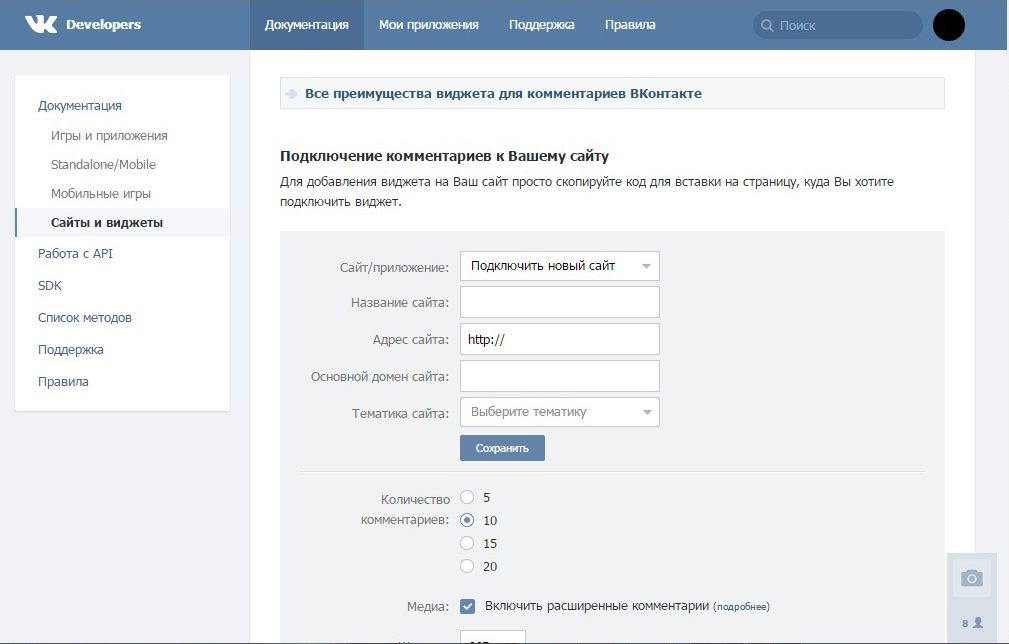 Если в списках, рядом с именем у кого-то появился значок в виде камеры, то значит, что у вашего абонента, как и у вас, все правильно настроено для видеосвязи.
Если в списках, рядом с именем у кого-то появился значок в виде камеры, то значит, что у вашего абонента, как и у вас, все правильно настроено для видеосвязи.
Если ни у кого такого значка не появилось, то это значит, что ваших друзей нет на видеосвязи или у ваших друзей не подключена камера. Пишите им текстом, пока что.
Если у кого-то значок камеры есть, то жмите на него и через несколько секунд ваш друг появится в окне.
http://www.youtube.com/watch?v=QjJOuwLbi84
Инструкция
Чтобы было проще, суммируем вышеописанную информацию в некий протокол:
- Регистрируемся в сервисе «ВКонтакте», если еще не зарегистрированы.
- Подключаем камеру и микрофон.
- Устанавливаем дополнительные устройства преобразования видео, если это необходимо.
- Устанавливаем драйвера и программное обеспечение согласно вышеуказанным рекомендациям.
- Проверяем работоспособность локально.
- Запускаем сервис «ВКонтакте».
- Ищем друзей с камерами;
- Выходим на связь.

Видеосвязь с телефона/планшета
Когда вы настраиваете видеосвязь через сервис «ВКонтакте» на мобильных девайсах, то проблем становится намного меньше. Не нужно подключать никаких устройств, потому что и планшет и смартфон имеют и камеру и микрофон.
Есть некоторое неудобство в том, что не все телефоны оборудованы камерой со стороны экрана, а это значит, что ваш собеседник будет видеть не вас, а ваши коленки, например. Просто иногда оборачивайте смартфон обратной стороной и говорите: «А это я!».
Но если серьезно, то всего лишь, чтобы сделать видеозвонок другу необходимо зайти на его страницу «ВКонтакте» и нажать на кнопку с изображением камеры, она находится справа от «Отправить сообщения» под аватаром.
И если ваш друг способен принять видеосигнал, то он вас увидит.
Если с подключением возникают проблемы, то ли звука нет, то ли видео, попробуйте для начала проверить все функции видеозвонка на Skype, если связь Skype работает, то и «ВКонтакте» должна тоже привязаться. Если нет, то ищите проблемы в девайсе и его программном обеспечении.
Если нет, то ищите проблемы в девайсе и его программном обеспечении.
Не забывайте, что для видеообщения необходима устойчивая связь со скоростью не менее 1 Мбит/с, что не сможет обеспечить протокол GPRS. Это значит, что вы сможете подключиться к своему другу или подруге, только используя соединение WiFi или 3G.
Проверьте, доступен ли этот протокол связи в вашем регионе.
Статья была полезна?
0,00 (оценок: 0)
что это, как отключить, удалить
Содержание- Что это и зачем нужно
- Управление аккаунтом
- Отключение от ВК
- Удаление аккаунта
- Обход окна соглашения
VK Connect: что это такое и зачем нужен данный сервис
Что такое VK Connect и зачем нужен данный сервис:
VK Connect – это единый сервис авторизации. С помощью личного кабинета пользователь может легко и быстро авторизоваться в других сервисах и приложениях нажатием всего 1 кнопки. На данный момент их список невелик и ограничивается голосовым помощником «Марусей», Delivery Club’ом, сервисами Mail.ru и некоторыми другими площадками и приложениями. Но, в дальнейшем перечень ресурсов, которые будут взаимодействовать с сервисом авторизации будет значительно расширен.
На данный момент их список невелик и ограничивается голосовым помощником «Марусей», Delivery Club’ом, сервисами Mail.ru и некоторыми другими площадками и приложениями. Но, в дальнейшем перечень ресурсов, которые будут взаимодействовать с сервисом авторизации будет значительно расширен.
Управление аккаунтом VK Connect
VK Connect предоставляет широкие возможности по управлению аккаунтом:
- Изменение личных данных;
- Безопасность и вход;
- Карты и платежи;
- Подписки;
- Сервисы и сайты.
VK Connect: как поменять имя, фамилию, личные данные
«Изменение личных данных» — раздел сервиса, в котором пользователь может поменять имя, фамилию от VK Connect и прочие личные данные, включая пол, дату рождения и фото.
VK Connect: Настройки безопасности и входа
«Настройки безопасности и входа» — раздел, посвященный защите и настройкам авторизации, в котором пользователь может:
- Активировать двухфакторную аутентификацию;
- Изменить номер телефона, E-mail, пароль;
- Контролировать привязанные к аккаунту устройства;
- Узнать информацию о последней активности;
- Удалить аккаунт VK Connect.

VK Connect: VK Pay
«VK Pay» интегрирован в сервис VK Connect, поэтому пользователь без труда может настроить свои карты и платежи в соответствующем разделе.
VK Connect: подписки
«Подписки» – раздел из которого можно оформить подписку или управлять уже существующими.
VK Connect: отключение сервисов и сайтов | Как выйти
«Сервисы и сайты» – раздел, в котором пользователь может ознакомиться с сервисами, сайтами и приложениями, которые используют авторизацию VK Connect и выйти из них.
Чтобы отключить их от VK Connect необходимо:
- Нажать на значок с 3 вертикальными точками напротив сервиса;
- Нажать на появившуюся кнопку «Отключить сервис».
Как отключить VK Connect от ВК | Отвязать
Некоторые пользователи интересуются, как единый личный кабинет VK Connect отключить от ВК.
Ответ: никак. Эти сервисы связанны и отвязать их друг от друга невозможно.
VK Connect: как удалить аккаунт
Пользователь может удалить аккаунт VK Connect. Но важно понимать, что это приведет также и к удалению аккаунта в социальной сети Вконтакте.
Чтобы удалить VK Connect необходимо сделать следующее:
- Зайти в раздел «Безопасность и вход»;
- Нажать «Удаление аккаунта VK Connect» в подразделе «Действия с аккаунтом»;
- Подтвердить свои действия повторно нажав кнопку «Удалить аккаунт» в появившемся окне.
Данная процедура идентичная как для компьютеров, так и телефонов / планшетов.
Ваши данные перенесены в VK Connect: как отказаться и не принимать
При авторизации в различных сервисах пользователь может столкнуться с сообщением «Ваши данные перенесены в VK Connect» и окном, в котором предлагается принять пользовательское соглашение. И они интересуются, а можно ли как-то отказаться от переноса данных и не принимать предложение в окне.
К сожалению, отказ от соглашения невозможен. Убрать, заблокировать или обойти окно также нельзя. Если пользователь не согласен с условиями, то в таком случае придется удалить аккаунт VK Connect из раздела «Безопасность и вход», что чревато и удалением страницы Вконтакте.
Убрать, заблокировать или обойти окно также нельзя. Если пользователь не согласен с условиями, то в таком случае придется удалить аккаунт VK Connect из раздела «Безопасность и вход», что чревато и удалением страницы Вконтакте.
Не нашли ответ? Тогда воспользуйтесь формой поиска:
Как пользоваться социальной сетью ВКонтакте. Разбираем функционал!
В этой статье я расскажу о том, как общаться ВКонтакте, искать знакомых, родственников, добавлять их в друзьях, а также в целом подробнее функционале ВКонтакте (ВК).
Для разбора функционала ВКонтакте разделим страницу мысленно на 4 части.
1 часть.
Здесь имеется поле «Поиск». При нажатии на это поле появится курсор, и вы сможете написать имя и фамилию человека, которого хотите найти.
Далее кнопка «Люди». Нажав на нее, вы можете посмотреть аккаунты других людей, а также найти их.
Потом идет кнопка «Сообщества». Эта кнопка из функционала показывает крупные сообщества ВКонтакте, разбитые по категориям.
Эта кнопка из функционала показывает крупные сообщества ВКонтакте, разбитые по категориям.
Следующая кнопка функционала ВКонтакте – «Игры». Здесь расположены игры, в которые вы можете играть прямо Вк. Они также разбиты по категориям.
Далее кнопка «Музыка». Когда вы нажмете на нее, то появится окошко, где будут показаны популярные аудиозаписи. Также по поиску вы можете найти аудиозапись, которую хотите прослушать, а потом добавить, нажав на плюсик.
Следующая кнопка – Помощь. Там вы можете найти ответы на некоторые ваши вопросы по функционалу ВКонтакте и чему-либо ещё.
И последняя кнопка – Выйти. Если вы нажмете на эту кнопку, вы выйдете из своего аккаунта ВКонтакте и не сможете пользоваться соц. сетью.
2 часть.
Первая кнопка данной части функционала ВКонтакте – «Моя страница». Допустим, вы зашли на страницу к какому-либо пользователю.
Вторая кнопка – «Мои друзья». Предположим, вы нашли Вконтакте своего родственника, друга, одноклассника. Чтобы в дальнейшем не потерять с ним контакт, чтобы общаться с ним, а также смотреть фото, которое он загружал, видео, и т.д. нужно добавить его «в друзья». Когда у вас уже будут друзья, то при нажатии на эту кнопку функционала ВКонтакте, у вас они будут отображаться.
Следующая кнопка – «Мои фотографии». Нажав на эту кнопку, вы сможете просмотреть свои фотографии и альбомы.
Кнопка «Мои видеозаписи». Нажав на эту кнопку откроется меню из пунктов «Каталог», «Мои видеозаписи», «Альбомы». В каталоге будут отображены популярные видео, в моих видеозаписи соответственно ваши видео, в альбомах созданные вами альбомы для загруженных вами видео.
Далее кнопка – «Мои аудиозаписи». Эта кнопка функционала ВКонтакте также открывает аудио.
Эта кнопка функционала ВКонтакте также открывает аудио.
Потом следует кнопка «Мои сообщения». Там будут отображаться диалоги с пользователями.
Кнопка «Мои группы». Вы сможете найти нужную вам группу по интересам или создать свою.
Кнопка «Мои новости». Нажав на эту кнопку у вас будут отображаться новые записи с групп, на которые вы подписаны, новости друзей (их новые фото, записи).
Следующая кнопка «Мои ответы». В этом разделе функционала ВКонтакте вы будете видеть предложения о дружбе, принятие дружбы, лайки, комментарии ваших фото, записей, комментариев, видео.
Последняя кнопка – «Мои настройки». Там вы сможете настроить ваш аккаунт и некоторый функционал ВКонтакте.
3 часть.
В этой части функционала ВКонтакте отображены ваши имя и фамилия, аватарка, кнопка «Редактировать страницу» (она же находится у «Моей страницы»)). Также вы увидите процент заполнения своей страницы и сможете выбрать определенную категорию и заполнить её. Когда у вас будет все заполнено в этой части будут еще отображены подарки, которые вам подарят (они платные), ваши друзья, видеозаписи и аудиозаписи, сообщества в которых вы состоите.
Также вы увидите процент заполнения своей страницы и сможете выбрать определенную категорию и заполнить её. Когда у вас будет все заполнено в этой части будут еще отображены подарки, которые вам подарят (они платные), ваши друзья, видеозаписи и аудиозаписи, сообщества в которых вы состоите.
4 часть.
Также сначала имя и фамилия. Далее вы можете поставить статус. Потом идет информация о вас и ваши фото.
И самая главная часть функционала – стена ВКонтакте. Она используется в основном для того, чтобы вы сохраняли интересную для себя информацию, для того чтобы ваши друзья поздравляли вас с праздниками.
Последнее что я хотела бы рассмотреть из функционала ВКонтакте в этой статье – как добавить в друзья и написать сообщение. Допустим, вы нашли человека и уже находитесь на его страннице. Чтобы добавить его в друзья, нужно нажать кнопку «Добавить в друзья», а отправить сообщение «Написать сообщение».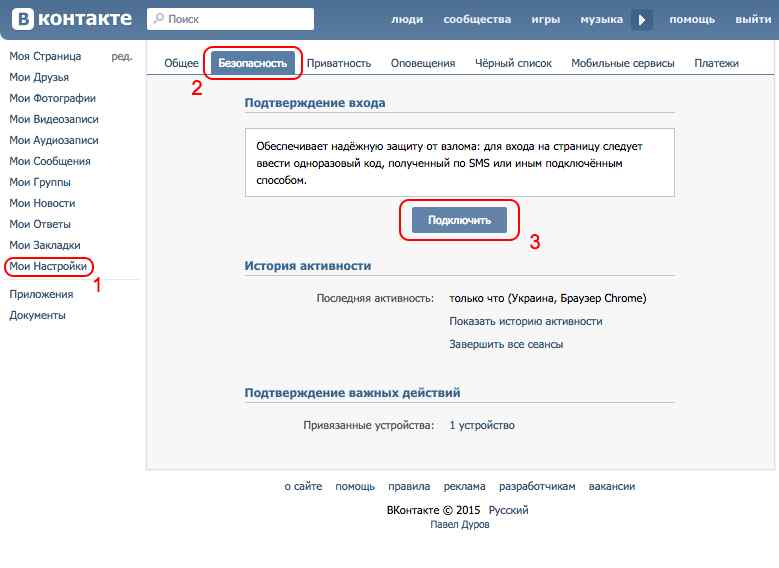
Приложение: Свяжитесь с нами
Спасибо за проявленный интерес к Аппену.
Тема запроса * Выберите тему … Общий вопросВыполнить регистрациюВыполнить входДругое
Имя *
Фамилия *Адрес электронной почты *
Подтвердите адрес электронной почты *
Страна проживания * Любой Residence CountryAfghanistanÅland IslandsAlbaniaAlgeriaAmerican SamoaAndorraAngolaAnguillaAntarcticaAntigua и BarbudaArgentinaArmeniaArubaAustraliaAustriaAzerbaijanBahamasBahrainBangladeshBarbadosBelarusBelgiumBelizeBeninBermudaBhutanBoliviaBonaire, Синт-Эстатиус и SabaBosnia и HerzegovinaBotswanaBouvet IslandsBrazilBritish Индийский океан TerritoryBritish Virgin IslandsBrunei DarussalamBulgariaBurkina FasoBurundiCambodiaCameroonCanadaCape VerdeCayman IslandsCentral африканских RepublicChadChileChinaChristmas IslandCocos (Килинг) IslandsColombiaComorosCongoCook IslandsCosta RicaCôte d’IvoireCroatiaCubaCuraçaoCyprusCzech RepublicDemocratic Народная Республика KoreaDemocratic Республики CongoDenmarkDjiboutiDominicaDominican RepublicEcuadorEgyptEl SalvadorEquatorial GuineaEritreaEstoniaEthiopiaFalkland IslndsFaroe IslandsFijiFinlandFranceFrench ГвианаФранцузская ПолинезияФранцузские Южные территорииГабонГамбияГрузияГерманияГанаГибралтарГрецияГренландияГренадаГваделупаГуамГватемалаГу ernseyGuineaGuinea-BissauGuyanaHaitiHeard остров и McDonald IslandsHondurasHong KongHungaryIcelandIndiaIndonesiaIranIraqIrelandIsle из ManIsraelItalyJamaicaJapanJerseyJordanKazakhstanKenyaKiribatiKosovoKuwaitKyrgyzstanLaosLatviaLebanonLesothoLiberiaLibyaLiechtensteinLithuaniaLuxembourgMacaoMadagascarMalawiMalaysiaMaldivesMaliMaltaMarshall IslandsMartiniqueMauritaniaMauritiusMayotteMexicoMicronesiaMoldovaMonacoMongoliaMontenegroMontserratMoroccoMozambiqueMyanmarNamibiaNauruNepalNetherlandsNew CaledoniaNew ZealandNicaraguaNigerNigeriaNiueNorfolk IslandNorthern Марианской IslandsNorwayOmanPakistanPalauPanamaPapua Новый GuineaParaguayPeruPhilippinesPitcairn IslandsPolandPortugalPuerto RicoQatarRepublic из KoreaRepublic Северо MacedoniaRéunionRomaniaRussian FederationRwandaSaint BarthélemySaint HelenaSaint Китса и NevisSaint LuciaSaint MartinSaint Пьер и MiquelonSaint Винсент и GrenadinesSamoaSan MarinoSao Томе и PrincipeSaudi ArabiaSenegalSerbiaSeychellesSierra LeoneSingaporeS int Maarten (голландская часть) СловакияСловенияСоломоновы Острова СомалиЮжная АфрикаЮжная Грузия и Южные Сандвичевы островаЮжный СуданИспанияШри-ЛанкаШтат ПалестинаСуданСуринамСвальбард и Ян-МайенСвазилендШвецияШвейцарияСирияТайваньТаджикистанТанзанияТатурине и Тавал-Тавал-Тавал-Тавал-Тавал-Тавал-Тавал-ТауриноЮжные Виргинские островаУгандаУкраинаОбъединенные Арабские Эмираты Соединенное Королевство Великобритании и Северной Ирландии Малые отдаленные острова СШАСоединенные Штаты Америки УругвайУзбекистан ВануатуВатиканВенесуэлаВьетнамУоллис и ФутунаЗападная СахараЙеменЗамбияЗимбабве
Государство проживания * Любой Residence StateAlabamaAlaskaAmerican SamoaArizonaArkansasCaliforniaColoradoConnecticutDistrict из ColumbiaDelawareFloridaGeorgiaGuamHawaiiIdahoIllinoisIndianaIowaKansasKentuckyLouisianaMaineMarylandMassachusettsMichiganMinnesotaMississippiMissouriMontanaNebraskaNevadaNew HampshireNew JerseyNew MexicoNew YorkNorth CarolinaNorth DakotaNorthern Mariana IslandsOhioOklahomaOregonPennsylvaniaPuerto RicoRhode IslandSouth CarolinaSouth DakotaTennesseeTexasUtahVermontVirgin IslandsVirginiaWashingtonWest VirginiaWisconsinWyoming
Вложение:Выбрать файл
Файл не выбран
Если файлов несколько, сначала заархивируйте их. Пожалуйста, не превышайте 5 МБ.
Пожалуйста, не превышайте 5 МБ.
Сообщение *
Введите текст в поле *
Нажмите на изображение, чтобы обновитьПодключение к CMU-SECURE — Вычислительные службы
ЧТО Я МОГУ ПОДКЛЮЧИТЬ? | НАСТРОЙКА И ПОДКЛЮЧЕНИЕ
CMU-SECURE — предпочтительная беспроводная сеть для студентов, преподавателей и сотрудников. Используйте CMU-SECURE для подключения вашего ноутбука или настольного компьютера, планшета или смартфона к безопасной беспроводной сети в CMU.
Используйте CMU-SECURE для подключения вашего ноутбука или настольного компьютера, планшета или смартфона к безопасной беспроводной сети в CMU.
К устройствам, которые можно подключить к CMU-SECURE, относятся, помимо прочего, следующие: смартфоны, портативные и настольные компьютеры, iPad и другие планшеты.
Для подключения выполните действия, соответствующие вашему устройству / операционной системе.
Окна
- Найдите CMU-SECURE в своем списке Wi-Fi.
- Щелкните Подключите .
- При появлении запроса введите свой идентификатор пользователя Andrew и пароль , затем нажмите OK .

- Если будет предложено «Предупреждение системы безопасности», щелкните Подробности .
- Проверьте сертификат.
- Щелкните Подключите .
По-прежнему не удается подключиться? Следуйте инструкциям по подключению вручную.
Mac
- Откройте «Системные настройки» из меню значков Apple (верхняя левая строка меню).
- Выберите Сеть , затем щелкните Включить Wi-Fi .
- Выберите CMU-SECURE в списке «Имя сети».
- При появлении запроса введите свой идентификатор пользователя Andrew и пароль , щелкните Показать сертификат , затем проверьте сертификат и щелкните Продолжить .
- Закройте системные настройки.
Linux
- Найдите CMU-SECURE в списке Wi-Fi.

- Введите следующую информацию (терминология может отличаться; ваш компьютер может не требовать всех этих настроек):
- Безопасность беспроводной сети : WPA2 Enterprise
- Аутентификация : Защищенный EAP (PEAP)
- Сертификат CA : Центр сертификации USERTrust RSA (подробности см. В шаге 3.)
- PEAP Версия : Автоматическая или Версия 0
- Внутренняя аутентификация / Фаза 2 : MSCHAPv2
- Имя пользователя : Andrew userID
- Пароль : Эндрю пароль
- Выполните одно из следующих действий:
- Если будет предложено, проверьте и примите сертификат беспроводной сети CMU.
- Если не требуется, загрузите и установите сертификат вручную с веб-сайта COMODO.
- При проверке отпечатка пальца сертификата COMODO вы должны сопоставить этот отпечаток:
SHA1: 2B: 8F: 1B: 57: 33: 0D: BB: A2: D0: 7A: 6C: 51: F7: 0E: E9: 0D : DA: B9: AD: 8E
iOS
- Найдите параметры конфигурации беспроводной сети.

- Найдите CMU-SECURE в списке Wi-Fi.
- Введите следующую информацию.
Имя пользователя : Andrew userID
Пароль : Andrew пароль - Если будет предложено, проверьте и примите сертификат беспроводной сети CMU.
Android
- Найдите параметры конфигурации беспроводной сети.
- Найдите CMU-SECURE в списке Wi-Fi.
- Введите следующую информацию.
Примечание : Терминология может различаться на разных устройствах. Обратитесь к своему поставщику за терминологией, относящейся к вашему устройству.- Метод EAP : PEAP
- Фаза 2 аутентификации : MSCHAPV2
- Сертификат CA : Используйте системный сертификат
- Домен : wireless.
 cmu.edu
cmu.edu - Сертификат пользователя : Не указано
- Идентификатор : Andrew userID
- Пароль : Эндрю пароль
- Выполните одно из следующих действий:
- Если будет предложено, проверьте и примите сертификат беспроводной сети CMU.
Примечание : Возможно, вы не сможете выбрать сертификат беспроводной связи CMU на некоторых устройствах Android, но вы будете подключены к CMU-Secure после завершения шагов 1-3 . - Если не запрошено:
- Отключите беспроводное соединение и вручную загрузите и установите сертификат с веб-сайта COMODO, используя службу 4G / LTE вашего провайдера.
- При запросе сертификата выберите сертификат CA или сертификат, который вы загрузили и установили.
- Включите беспроводное соединение, найдите CMU-SECURE в списке Wi-Fi и введите информацию, указанную в Шаг 3 .
- Если будет предложено, проверьте и примите сертификат беспроводной сети CMU.
Другие устройства
- Найдите параметры конфигурации беспроводной сети.

- Найдите CMU-SECURE в списке Wi-Fi.
- Введите следующую информацию.
Примечание. Терминология может различаться на разных устройствах.Обратитесь к своему поставщику за терминологией, относящейся к вашему устройству. Ваше устройство может требовать не ВСЕ настройки.- Безопасность беспроводной сети : WPA2 Enterprise
- Аутентификация : Защищенный EAP (PEAP)
- Сертификат CA : Центр сертификации USERTrust RSA или не указан
- Сертификат пользователя : Не указано
- Внутренняя аутентификация / Фаза 2 : MSCHAPv2
- Имя пользователя / идентификатор : Andrew userID.
- Пароль : Пароль Эндрю.
- Если будет предложено, проверьте и примите сертификат беспроводной сети CMU.
Как подключить компьютерные колонки?
Обновлено: 31. 08.2020, Computer Hope
08.2020, Computer Hope
Если у вас возникли проблемы с подключением колонок или наушников к компьютеру, попробуйте выполнить следующие действия.
Подключение колонок или наушников к мини-разъему 3,5 мм
На большинстве портативных динамиков динамик правого канала является «основным» динамиком с ручкой регулировки громкости, и он часто имеет два или более проводов, выходящих сзади.Один из этих проводов должен подключаться к левому динамику, а другой должен иметь мини-штекер 3,5 мм, который подключается к выходному аудиоразъему компьютера. Если вашим динамикам требуется источник питания для усиления звука, также должен быть шнур питания. Этот шнур необходимо подключить к сетевой розетке или сетевой розетке.
На задней панели компьютера подключите мини-штекер к линейному аудиовыходу. Этот портвейн обычно окрашен в салатовый цвет , зеленый , как на картинке справа.
На некоторых материнских платах также могут быть следующие разъемы (не показаны) для 4, 5. 1, 7.1 колонок.
1, 7.1 колонок.
- CS-Out — Центральный динамик / сабвуфер.
- RS-Out — Линейный выход объемного звука сзади.
- SS-Out — Боковой динамик объемного звучания.
USB-динамики или наушники
Чтобы подключить комплект USB-динамиков или наушников, вставьте USB-разъем устройства в один из открытых USB-портов компьютера (как показано на рисунке). Устройство должно автоматически распознаваться компьютером.Для получения дополнительной информации обратитесь к руководству пользователя вашего устройства.
Пользователей ноутбуков
Чтобы подключить динамики к ноутбуку без порта вывода звука, вставьте мини-штекер в порт для наушников.
Колонки с сабвуфером
Если в ваших динамиках есть сабвуфер, правый динамик подключается к сабвуферу. Убедитесь, что сабвуфер также включен, если у него есть переключатель питания на задней панели.
Могу ли я подключить динамики к работающему компьютеру?
Да.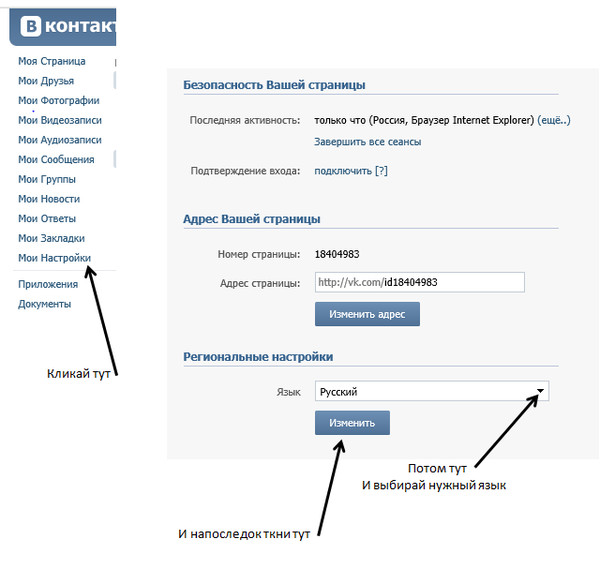 Можно подключать и отключать динамики, когда компьютер включен и работает. Большинство современных операционных систем также показывают всплывающее уведомление, когда динамики подключены к компьютеру и отключены от него.
Можно подключать и отключать динамики, когда компьютер включен и работает. Большинство современных операционных систем также показывают всплывающее уведомление, когда динамики подключены к компьютеру и отключены от него.
Проверить динамики
После подключения динамиков отрегулируйте громкость, чтобы убедиться, что она не слишком громкая или тихая, с помощью ручки регулировки громкости. Откройте звуковой или видеофайл, вставьте аудио-компакт-диск или посетите сайт, например YouTube, чтобы проверить динамики и убедиться, что они работают.
Нужно ли устанавливать драйвера для колонок?
Нет. Динамики не нуждаются в драйверах. Если с компьютером не работают динамики, возможно, на звуковой карте должны быть установлены драйверы.
Как подключить телевизор к сети с помощью беспроводного соединения
Перейти к содержимомуГлавное менюSONY- SONY
- Сайты Sony
- ЭлектроникаЭлектроникаТелевизоры и домашний кинотеатр
- Все продукты для телевидения и домашнего кинотеатра
- Телевизоры
- Домашний кинотеатр и звуковые панели
- Blu-ray Disc и DVD-плееры
- Все аудиопродукты
- Наушники
- MP3-плееры
- Аудио высокого разрешения
- Беспроводные динамики
- 360 Reality Audio
- Динамики
- Аудиосистемы
- Аудиокомпоненты
- Диктофоны
- Бумбоксы, радио и портативные проигрыватели компакт-дисков
- Домашний кинотеатр
- Все продукты камеры
- Камеры со сменными объективами
- Объективы
- Компактные камеры
- Линейные камеры для кинотеатров
- Все продукты для мобильных устройств, планшетов и смарт-устройств
- Смартфоны
- Аксессуары
- Все продукты для видеокамер
- Видеокамеры
- Экшн-камеры
- Профессиональные видеокамеры
- Видеокамеры Cinema Line
- Все автомобильные и морские продукты
- Автомобильные ресиверы и плееры
- Динамики и усилители
- Морское аудио
- Автомобильное OEM-аудио
- Все продукты для энергии, хранения и кабелей
- Карты памяти и твердотельные накопители
- Кабели
- Модные развлечения
- Часы

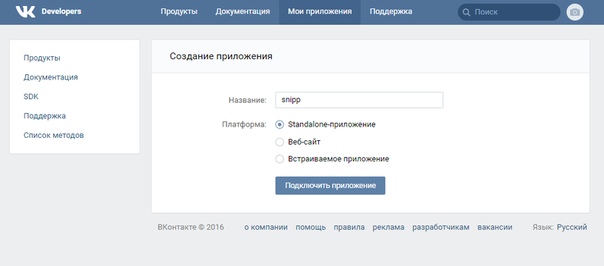




 cmu.edu
cmu.edu